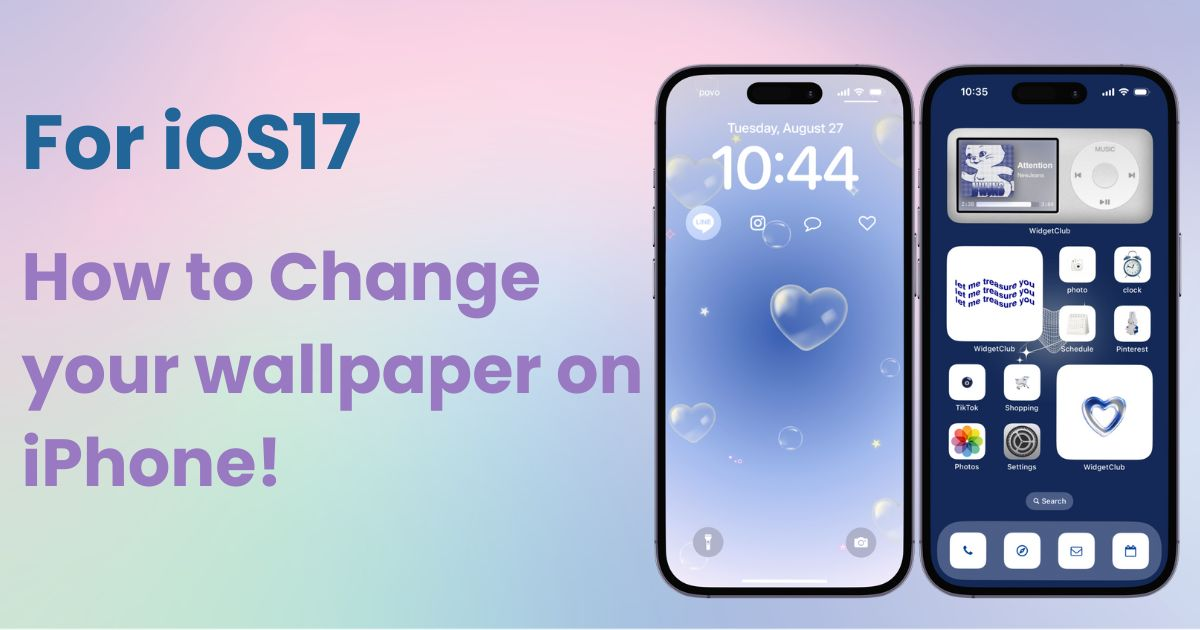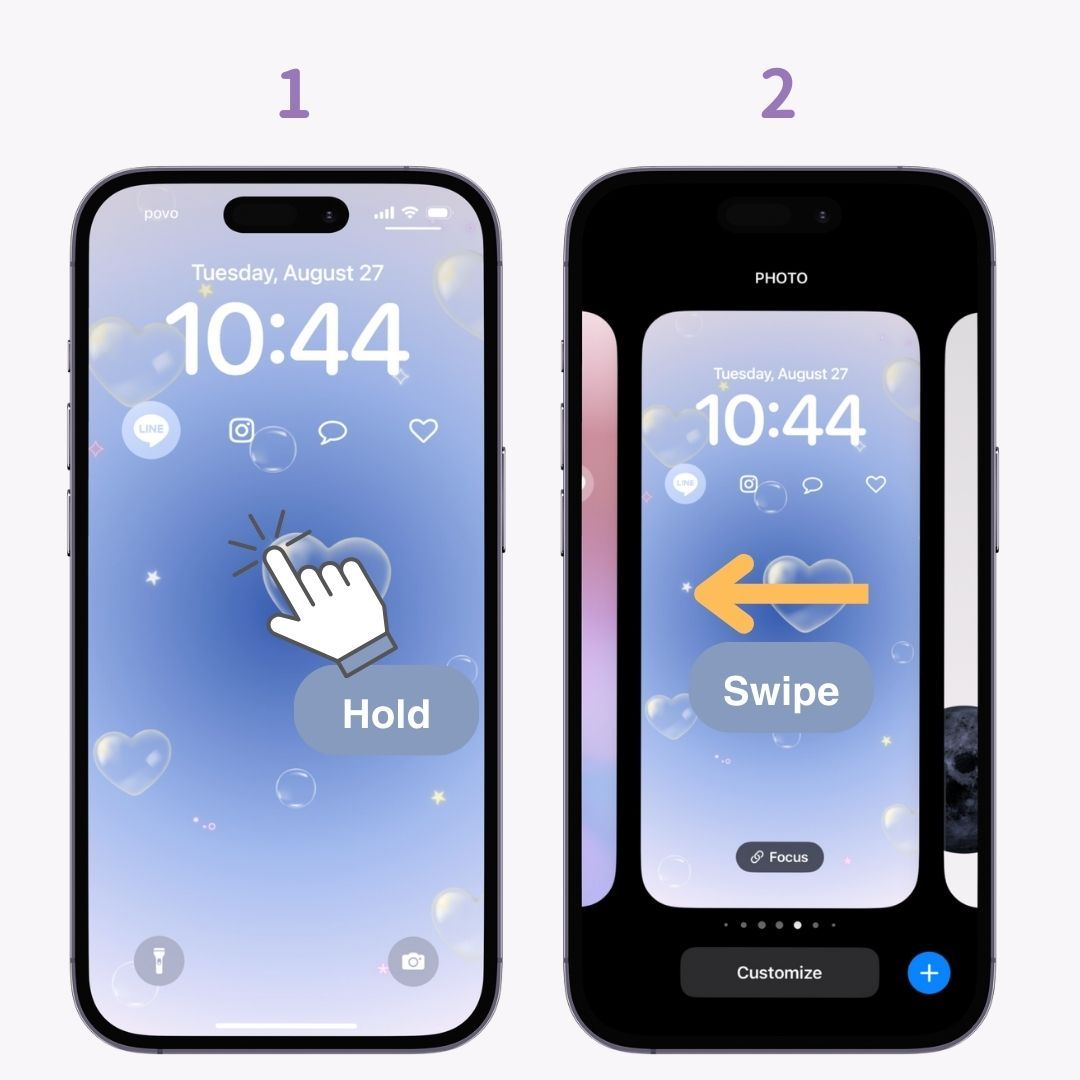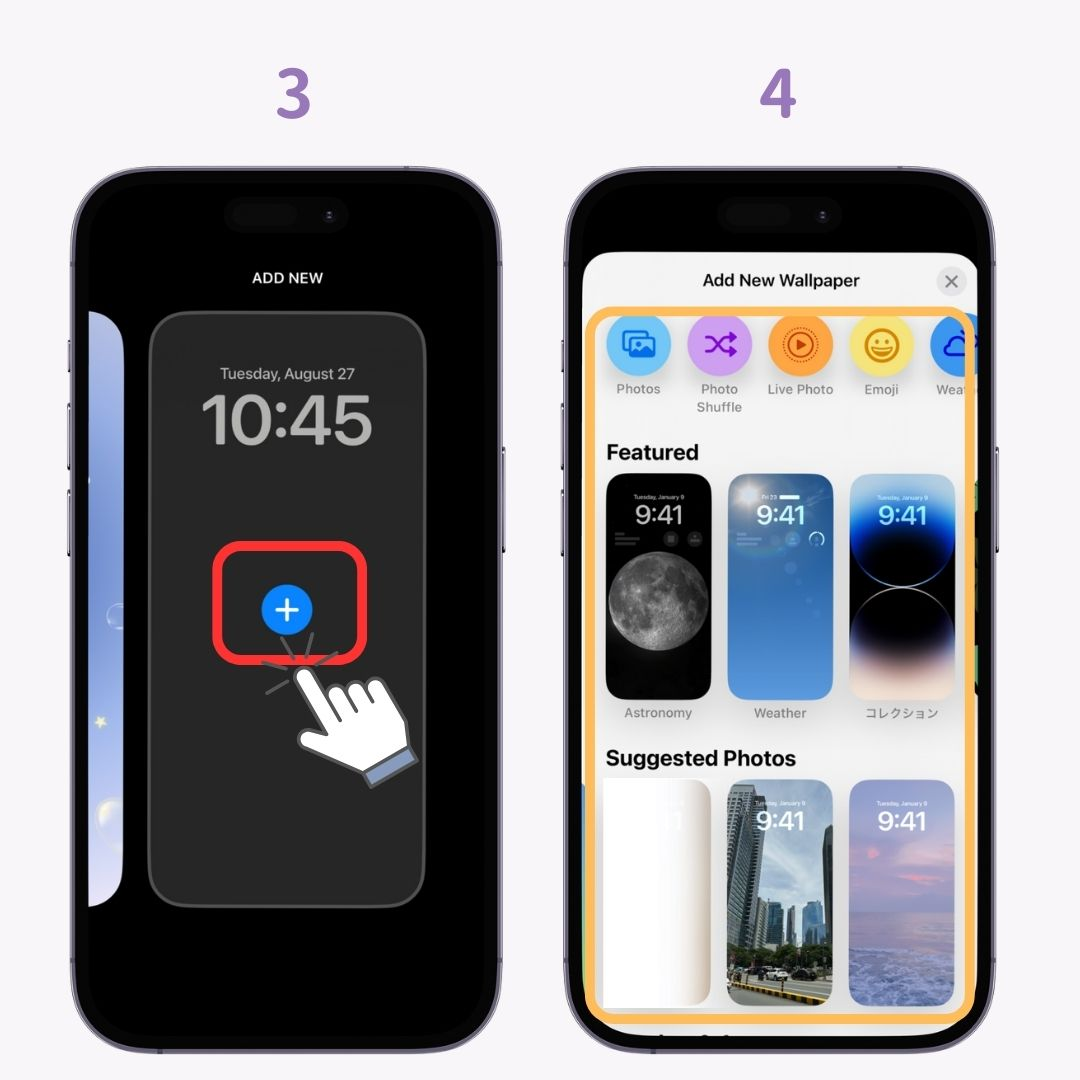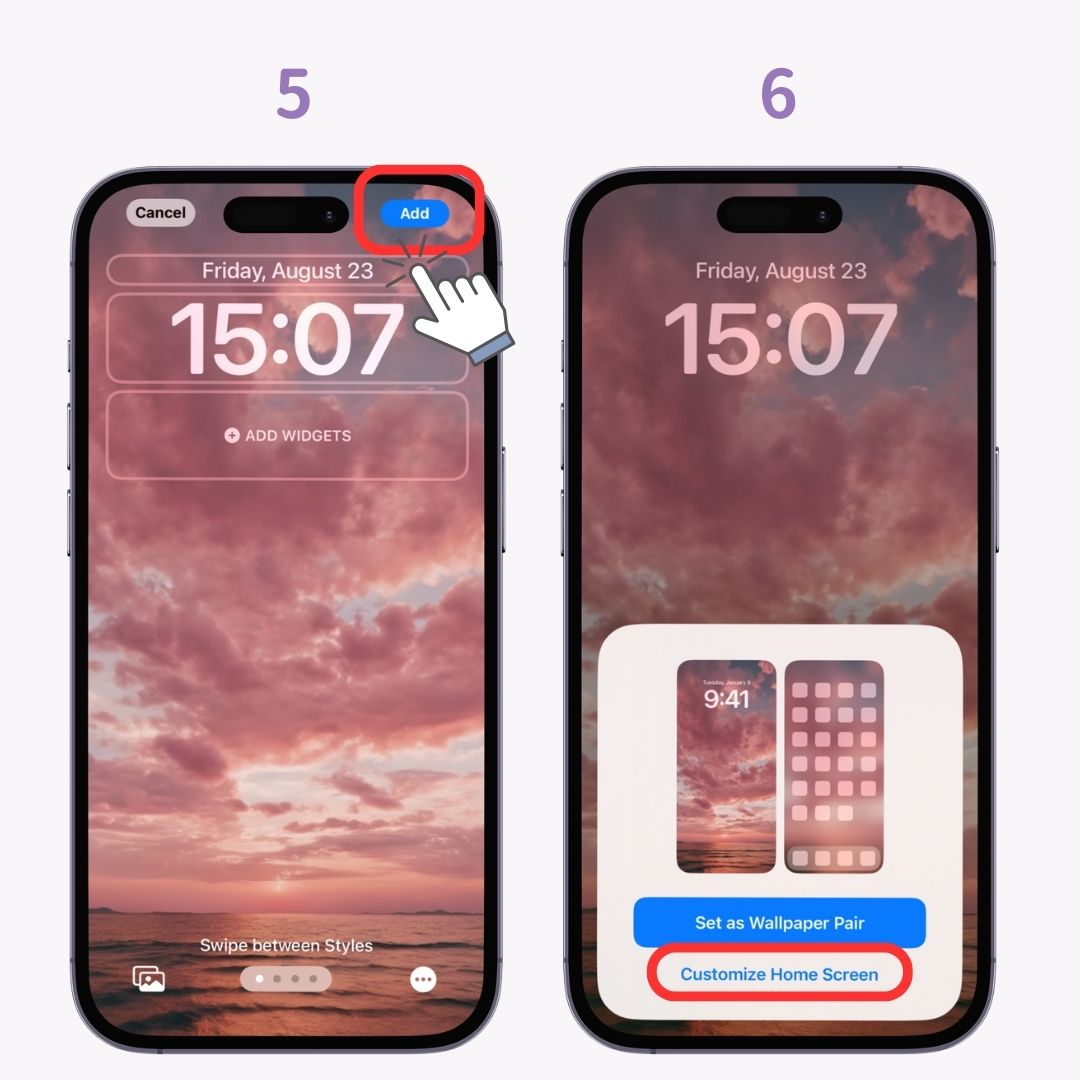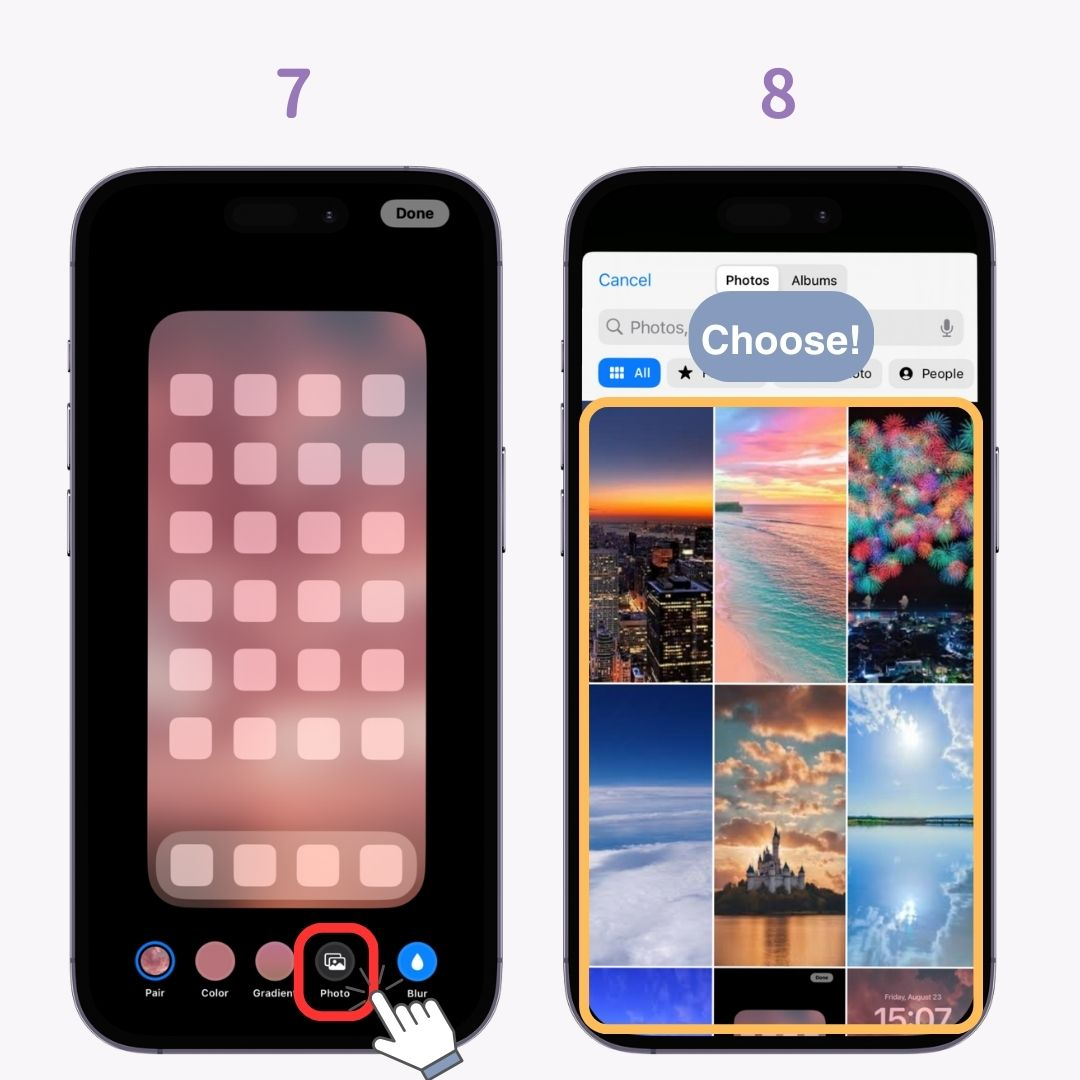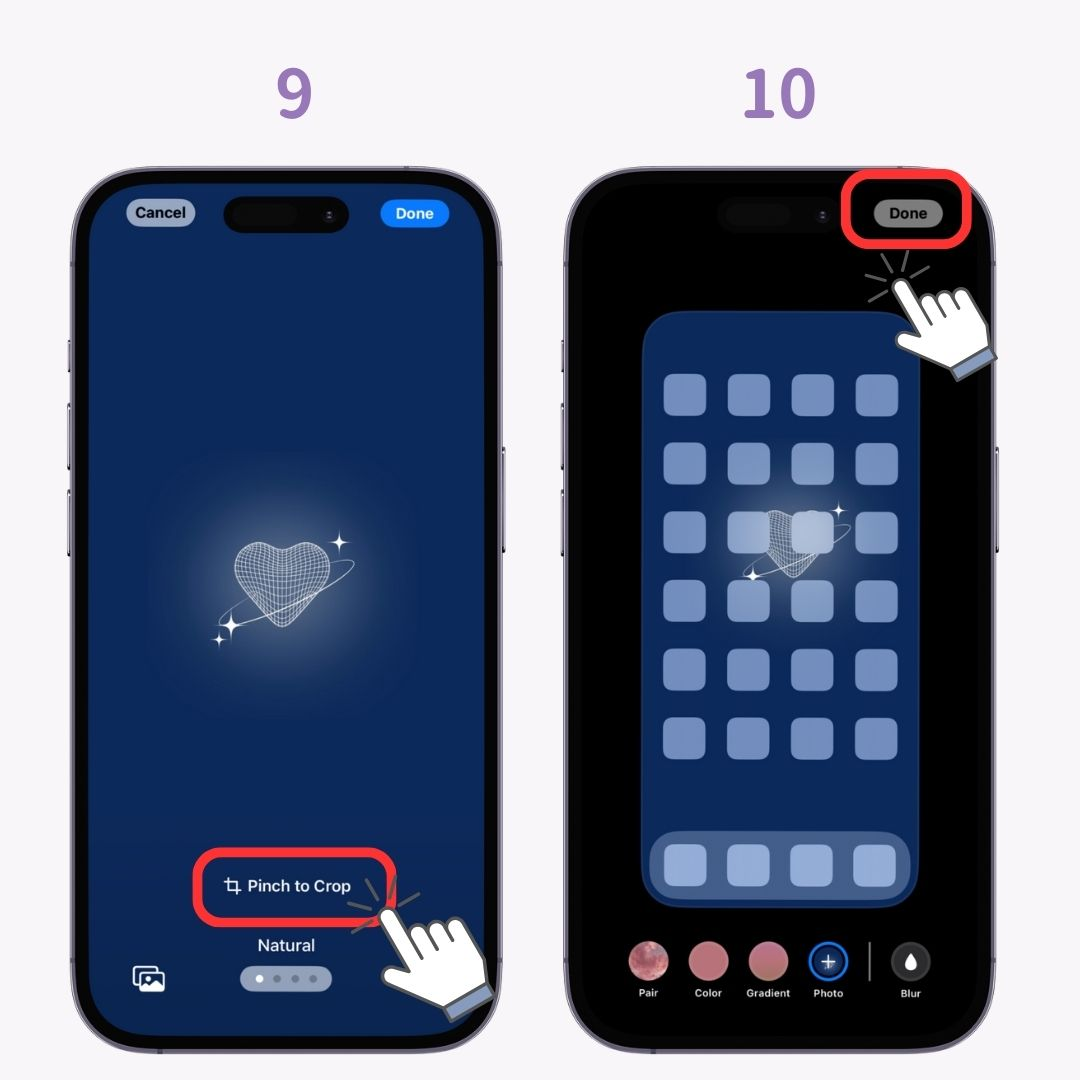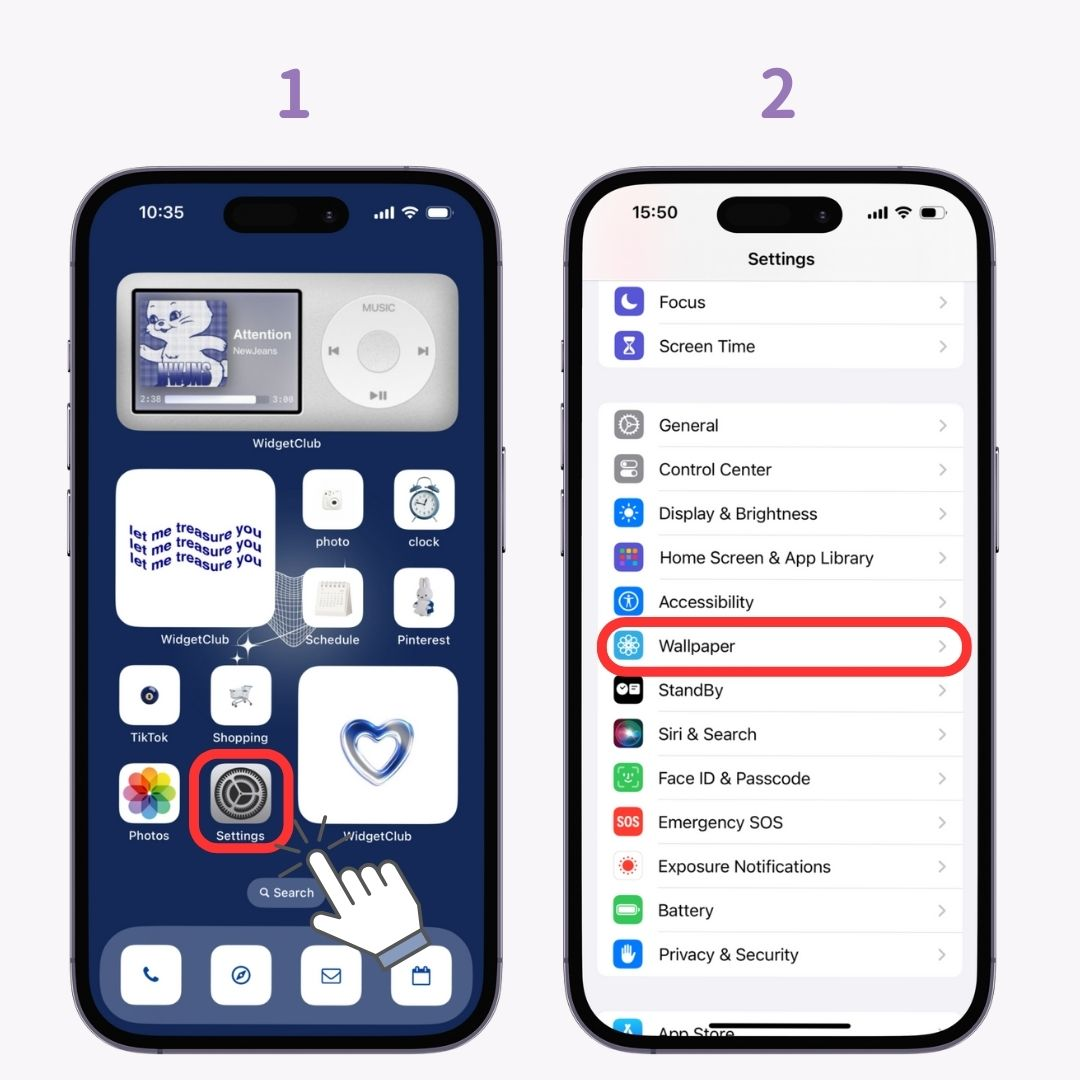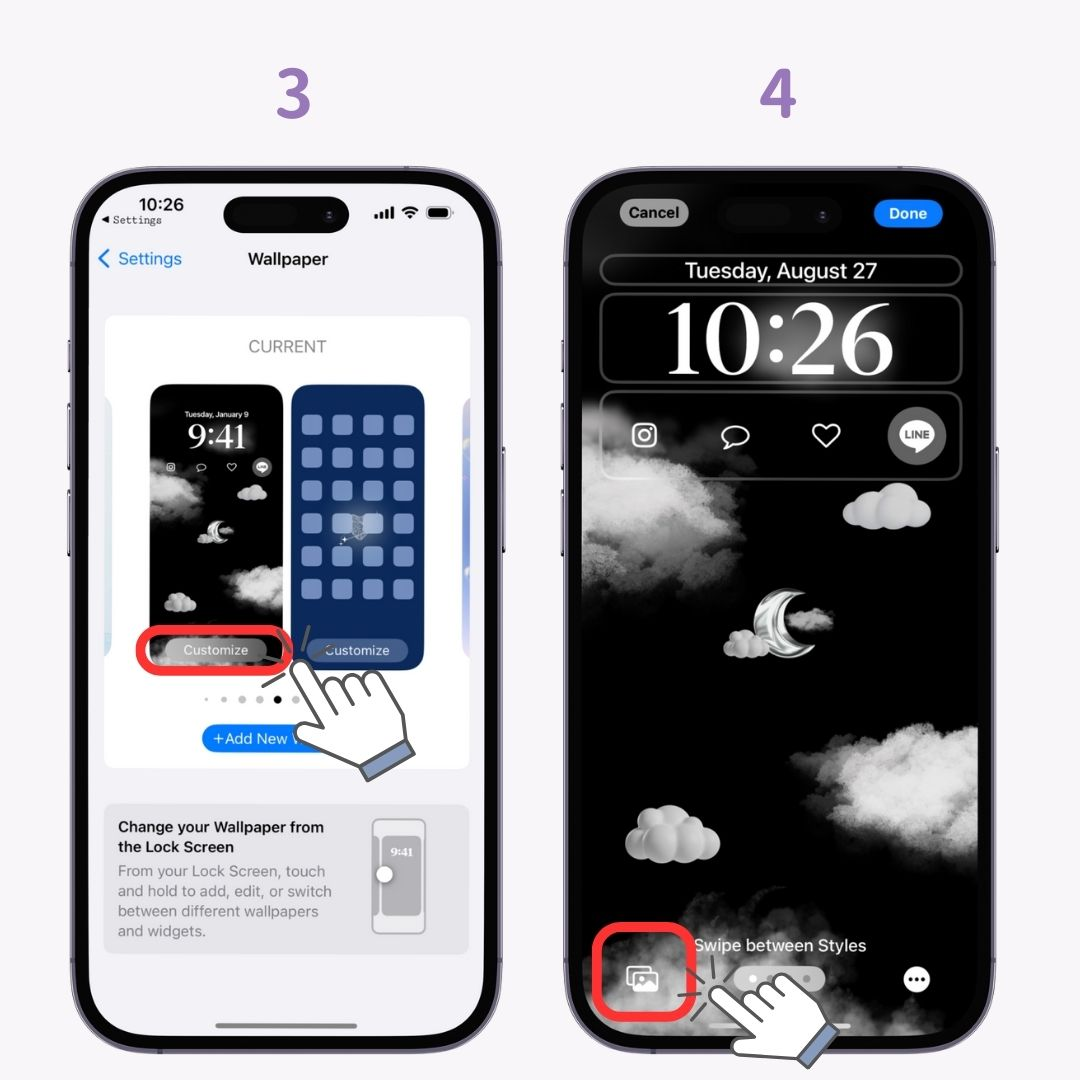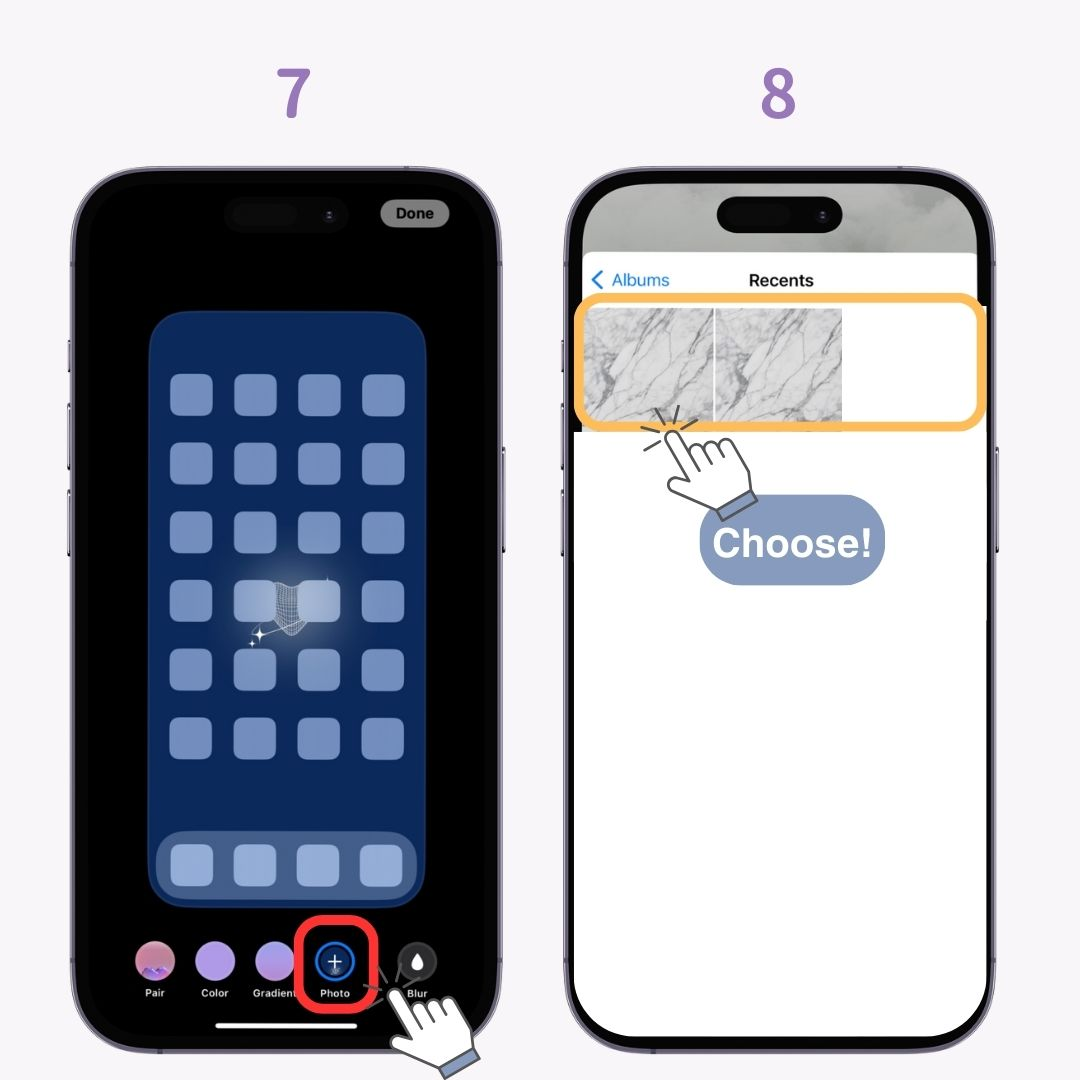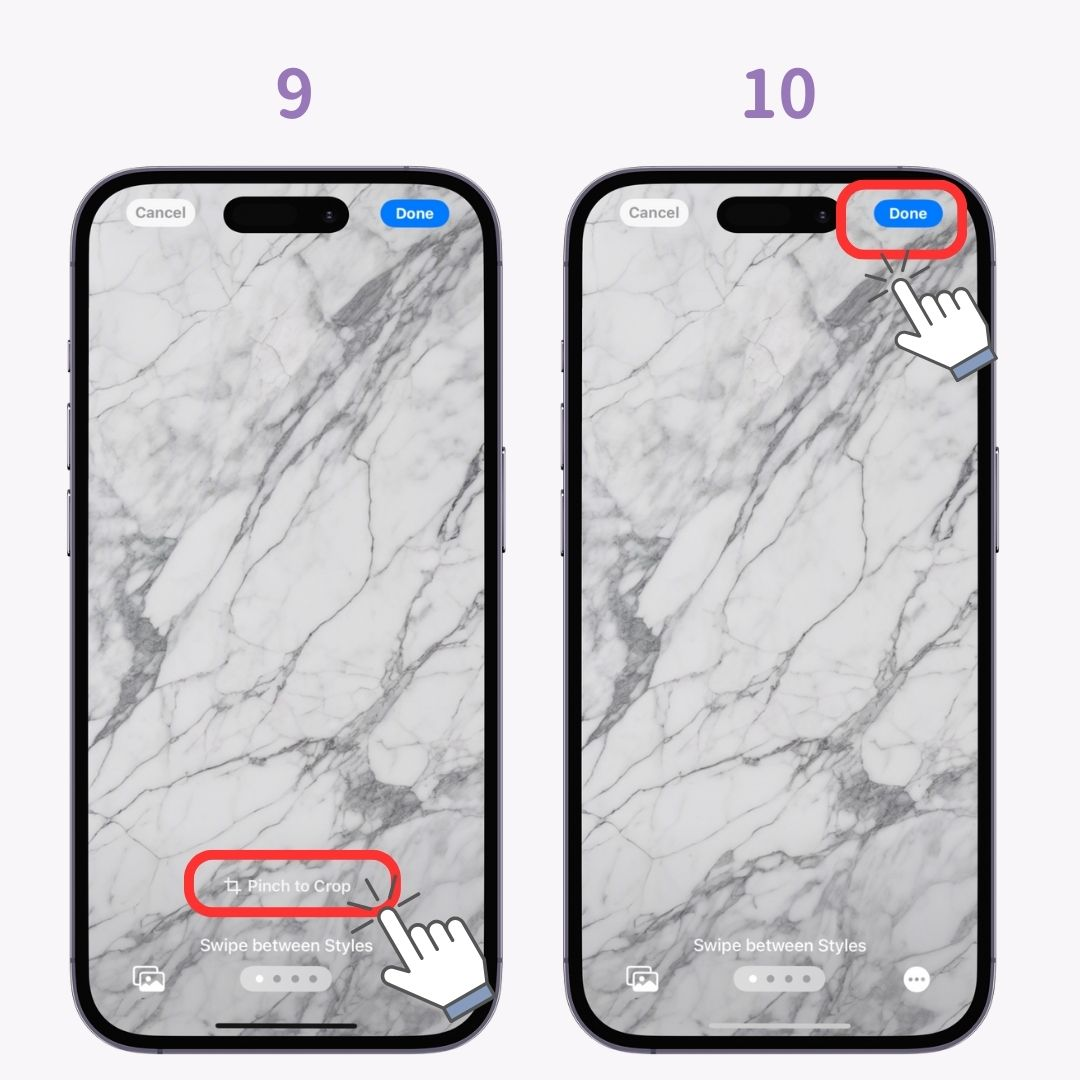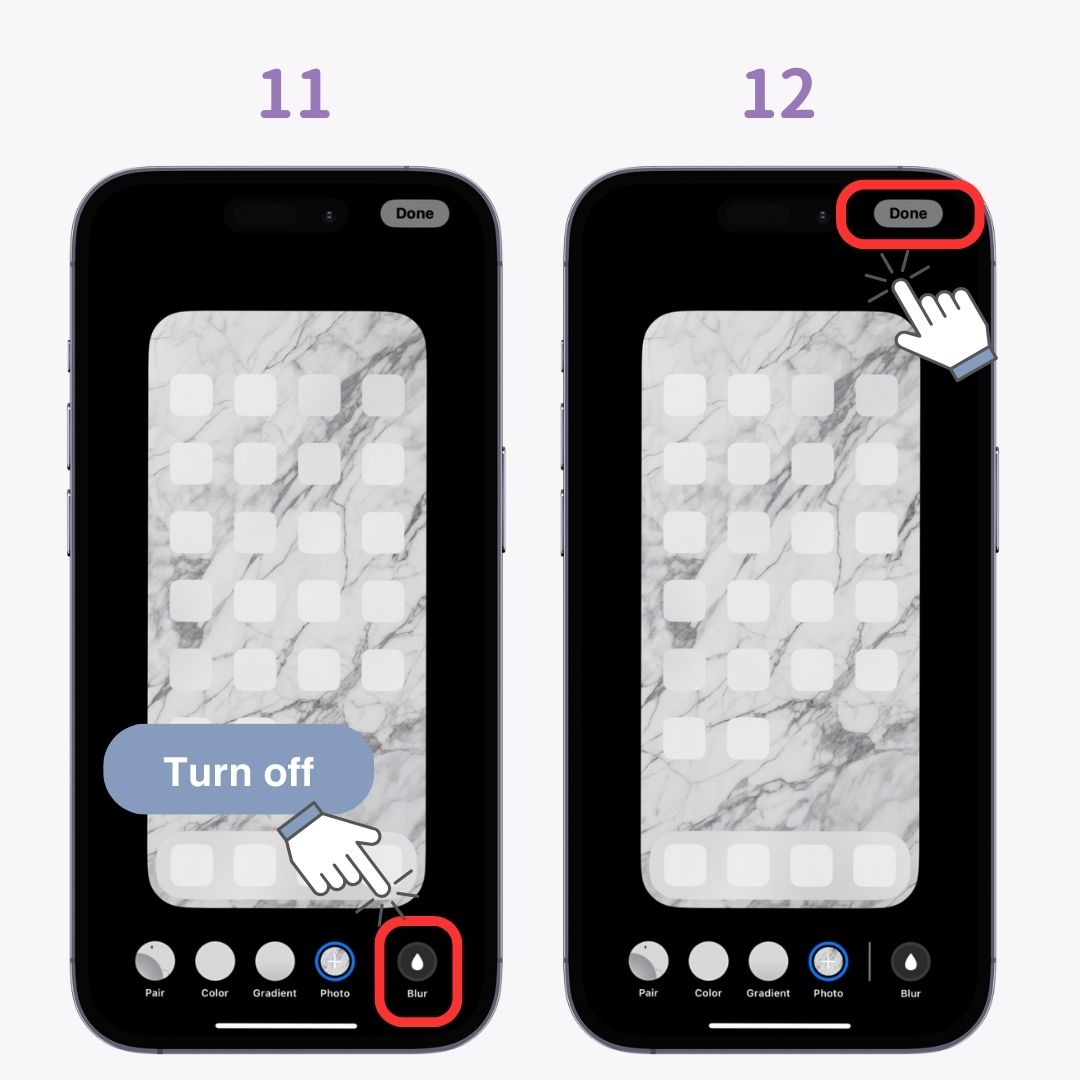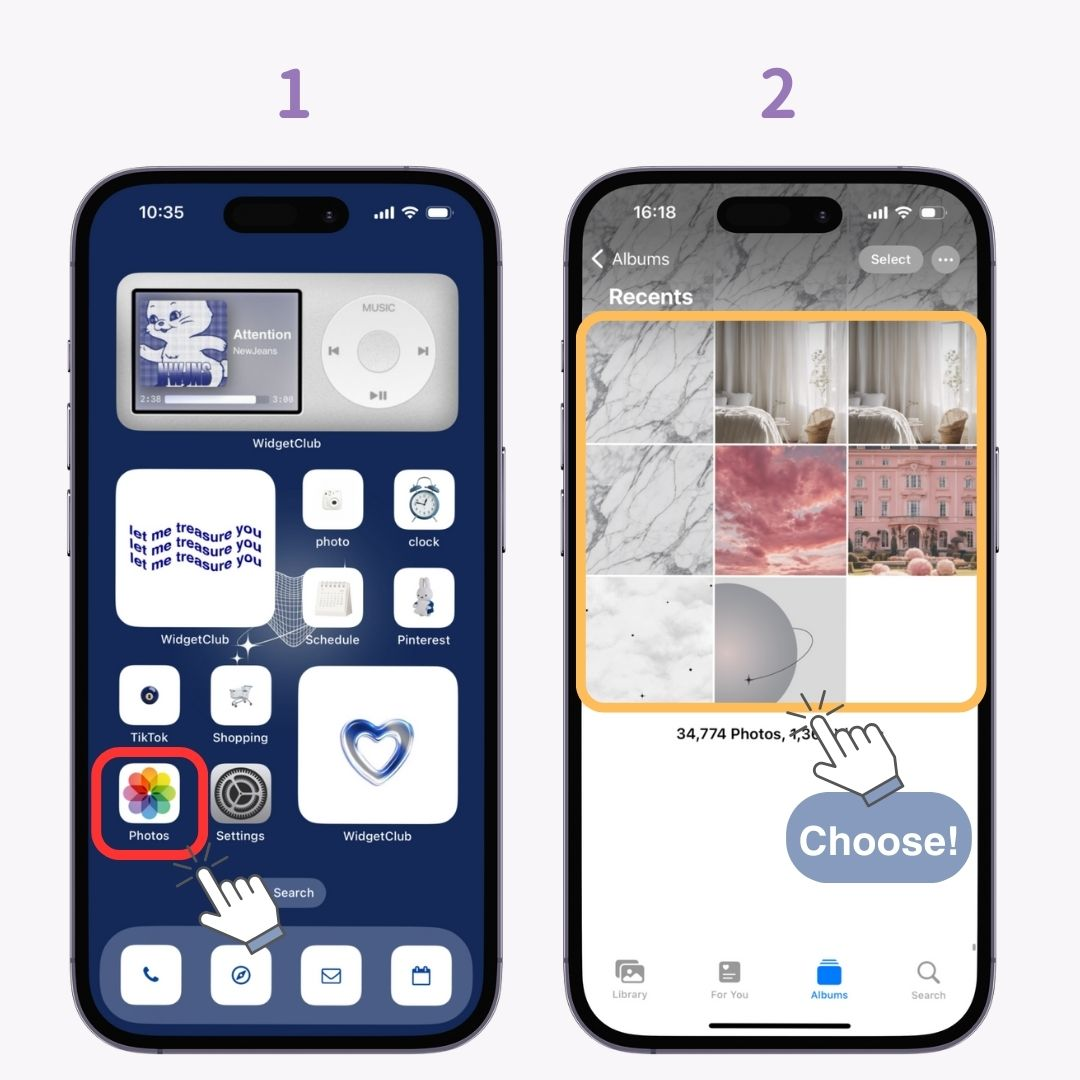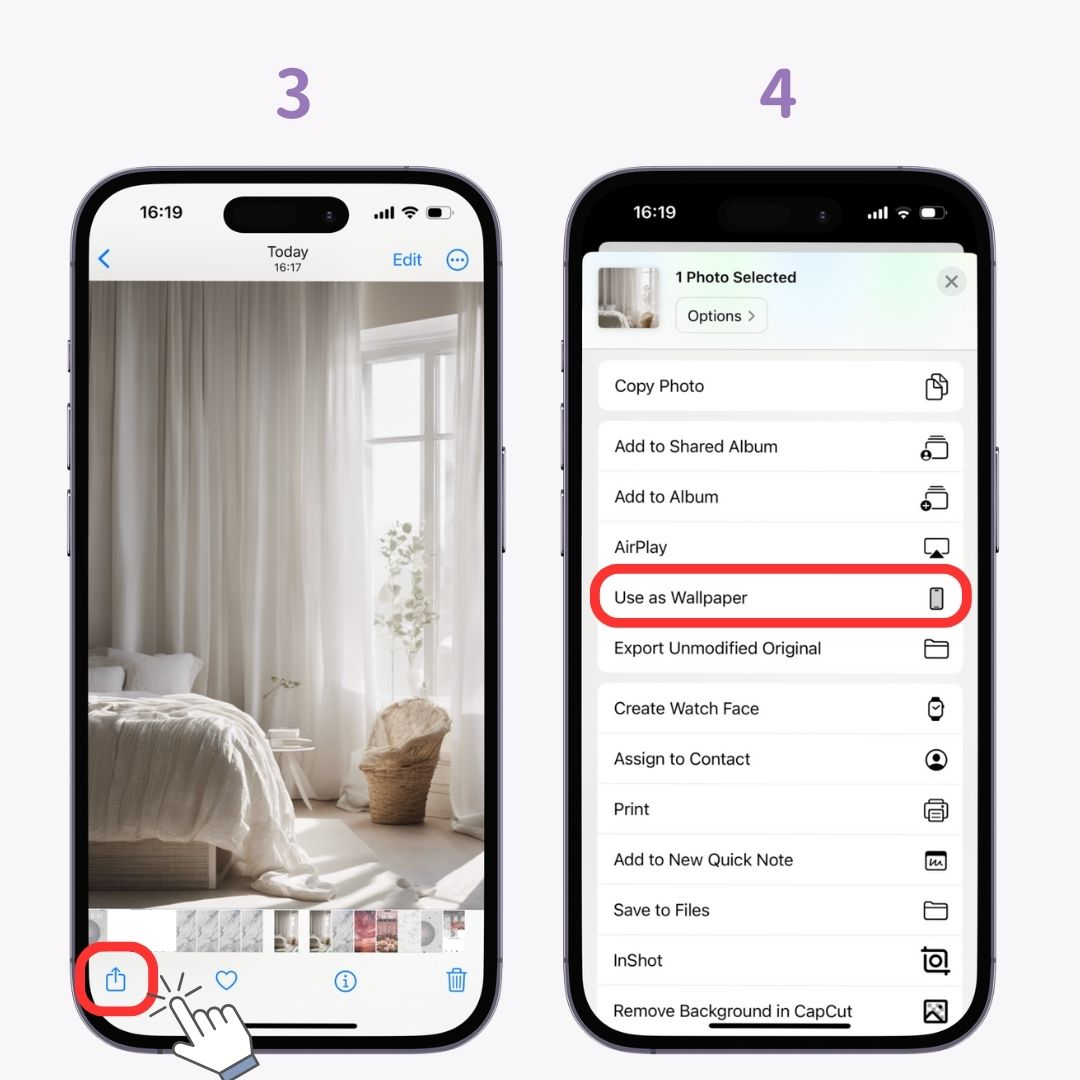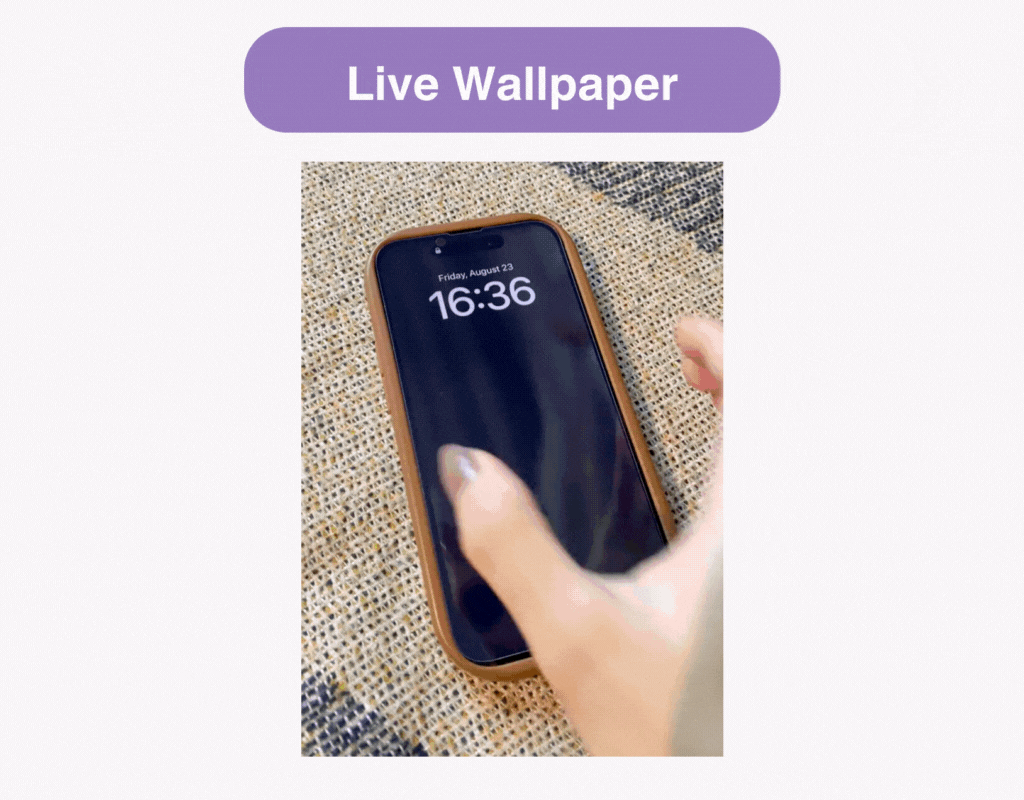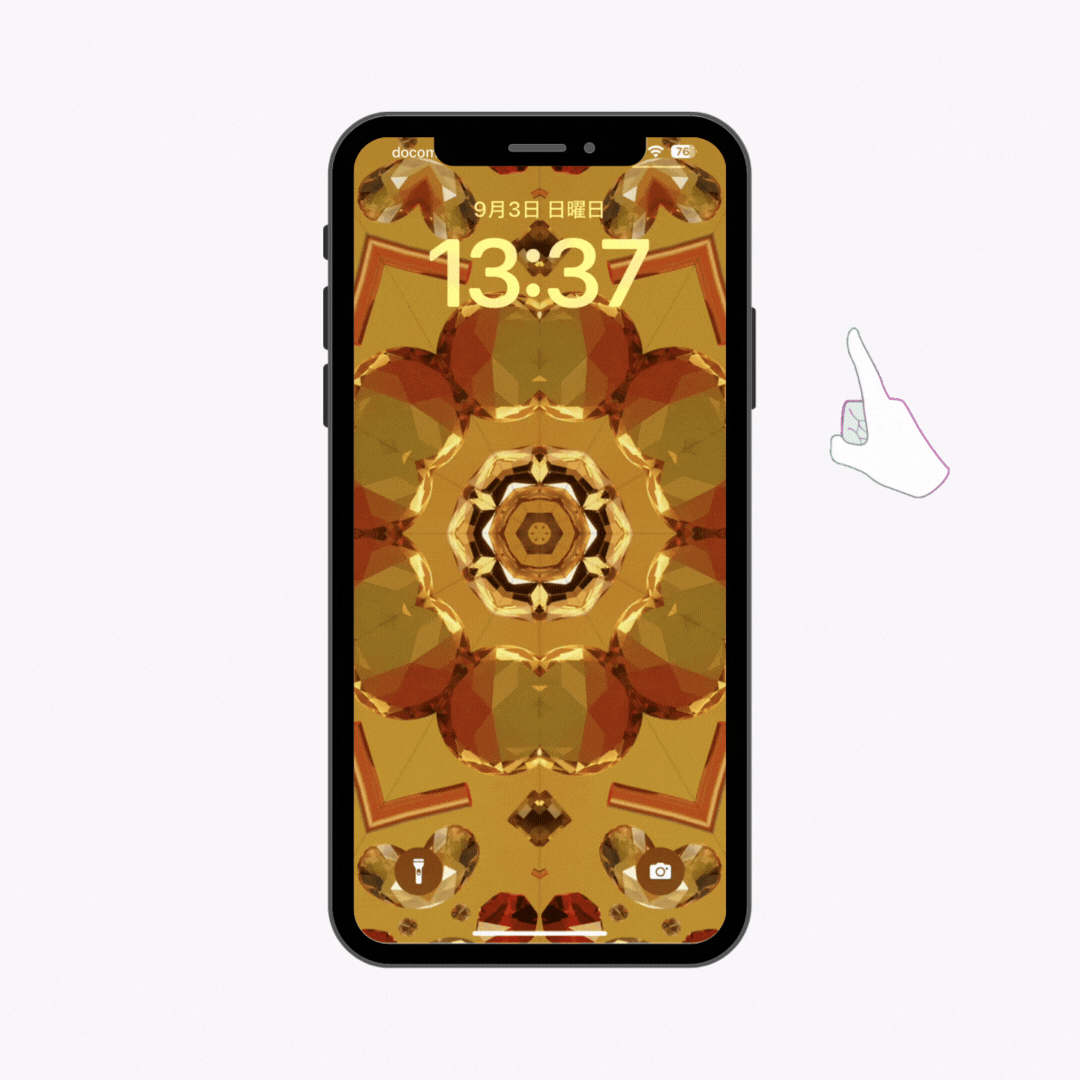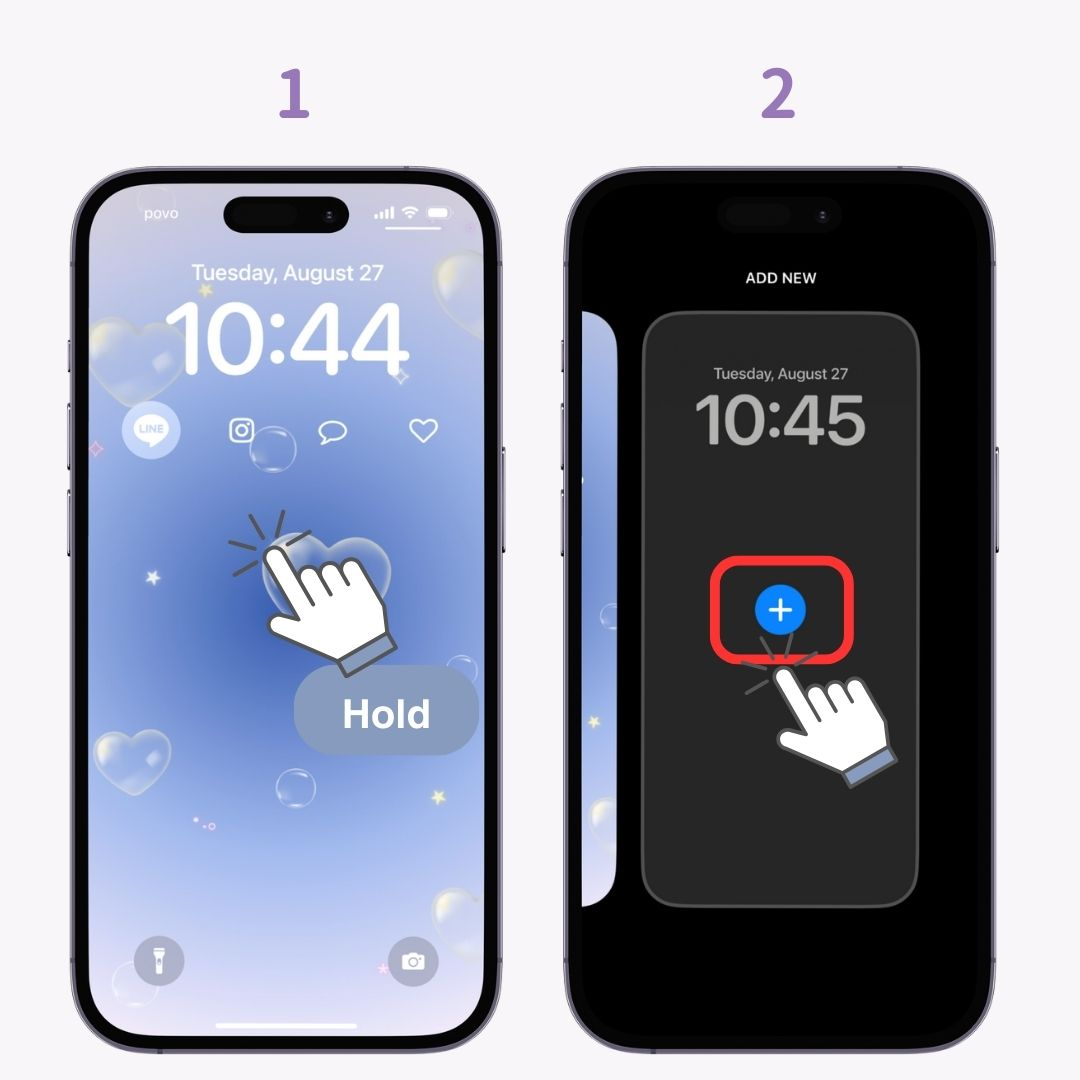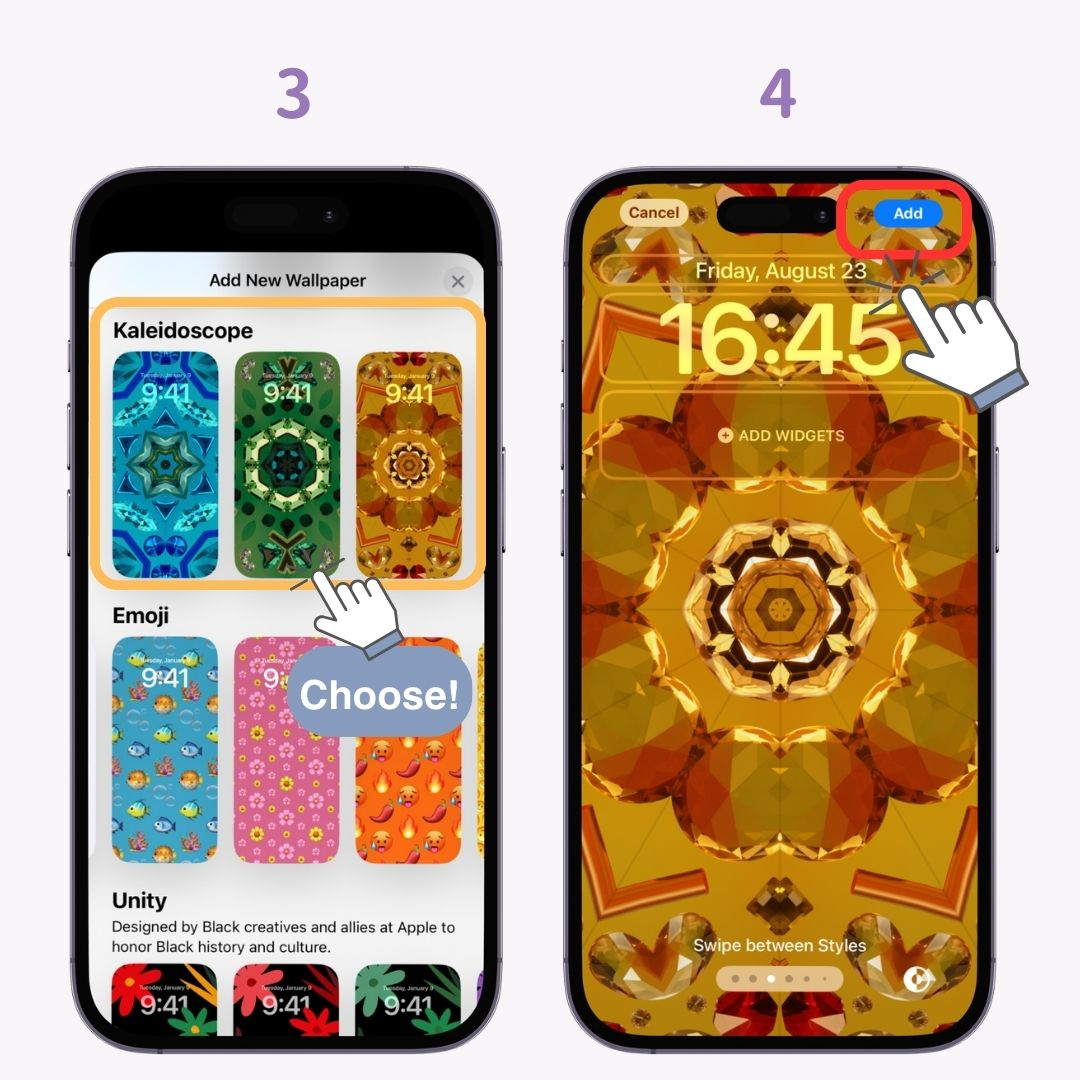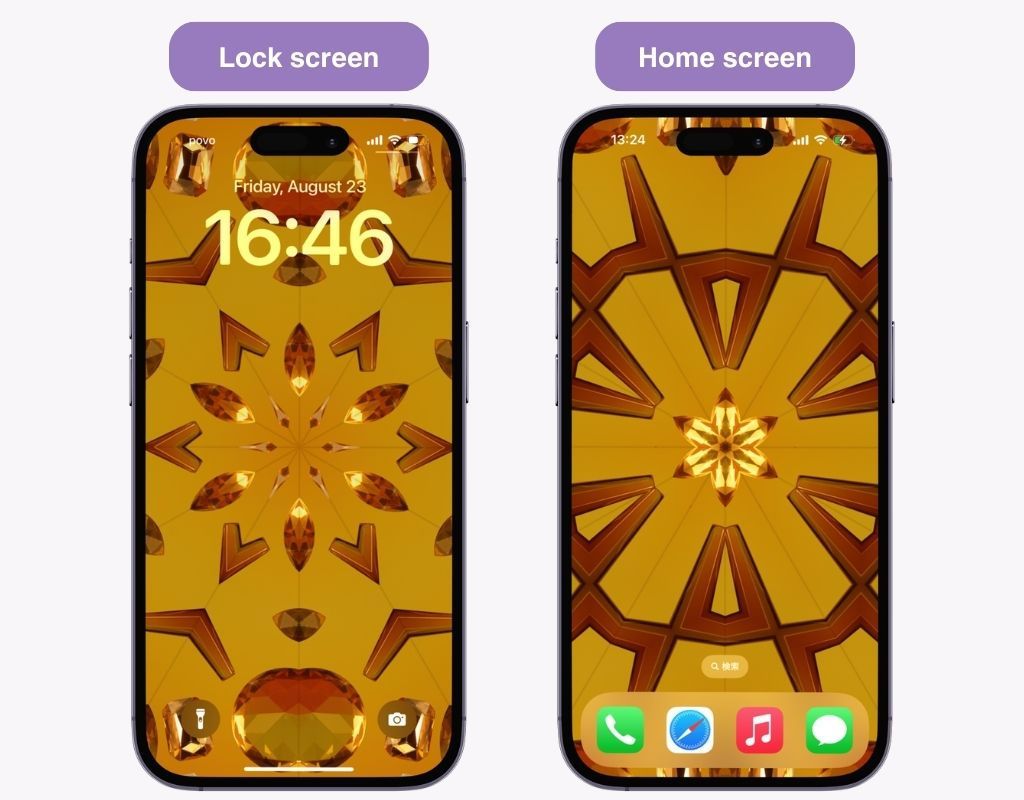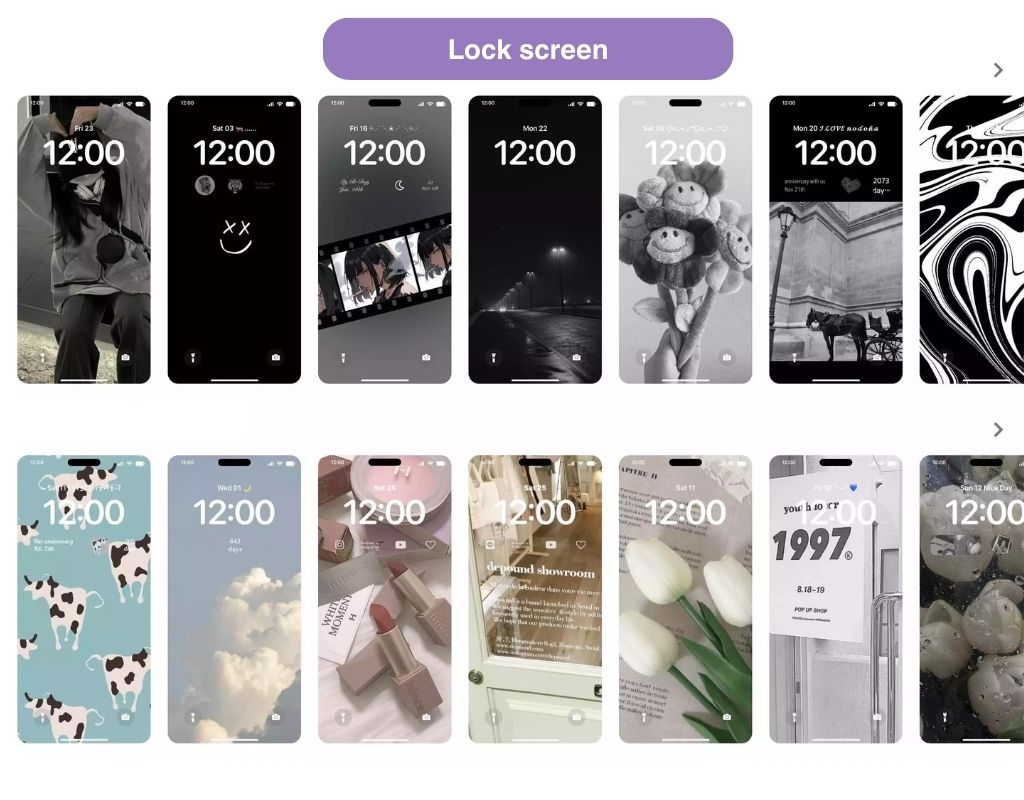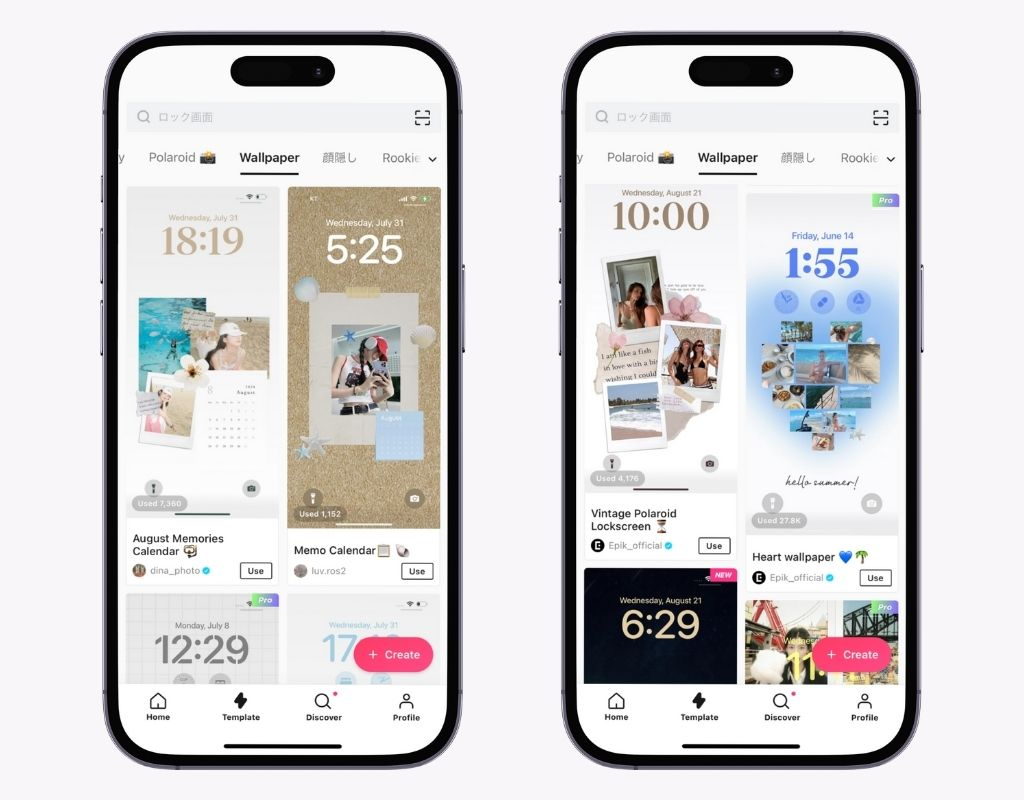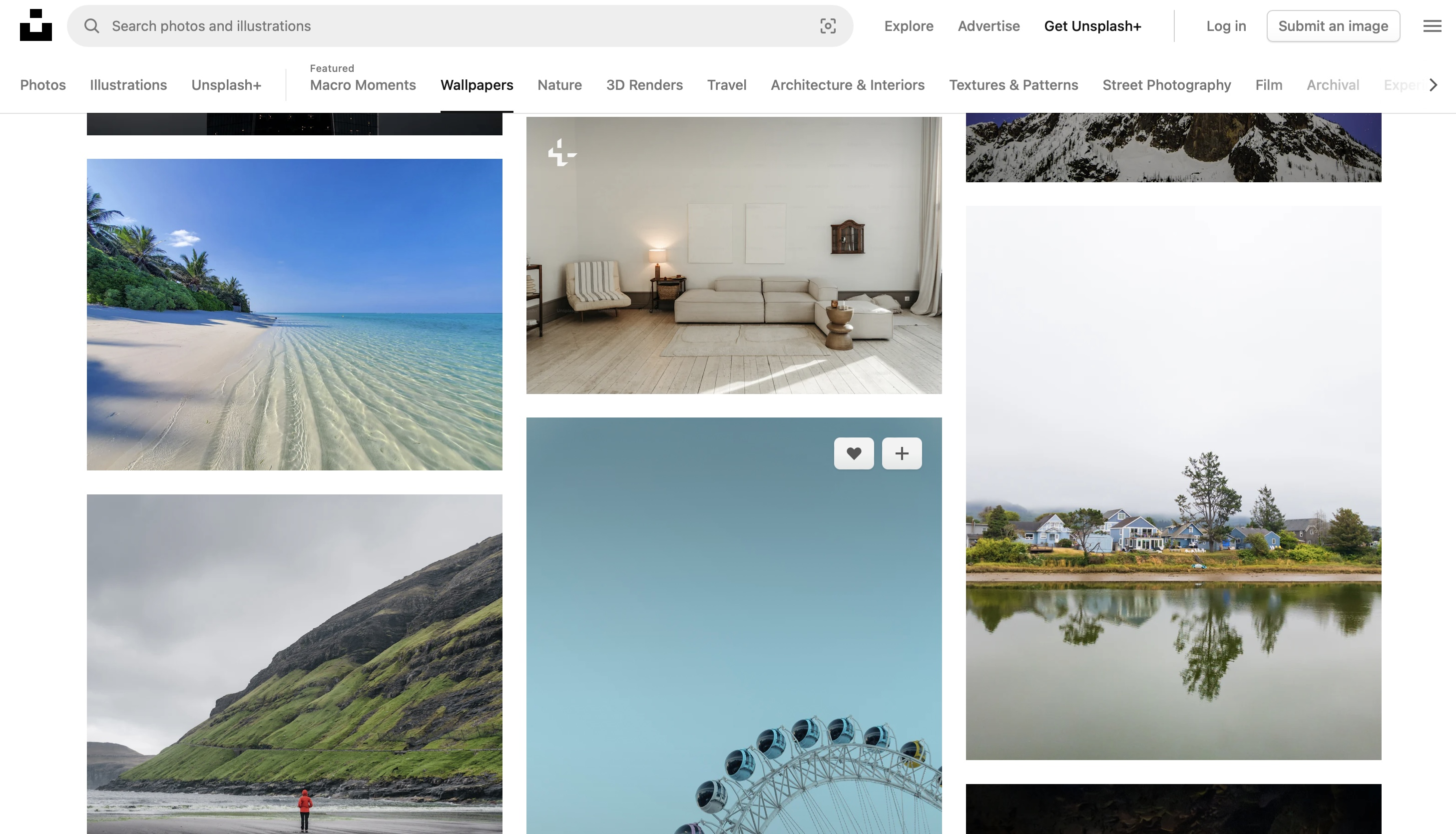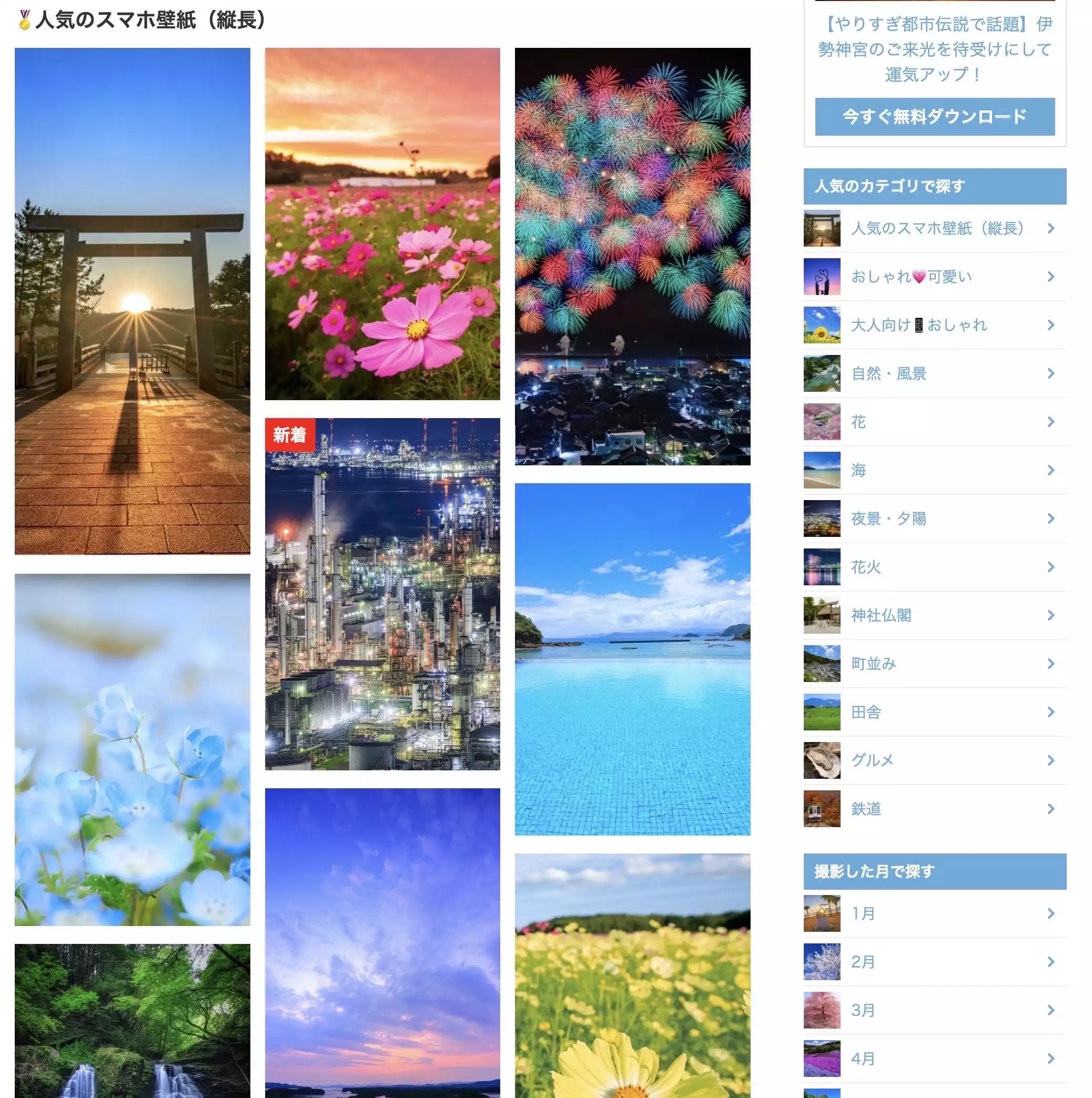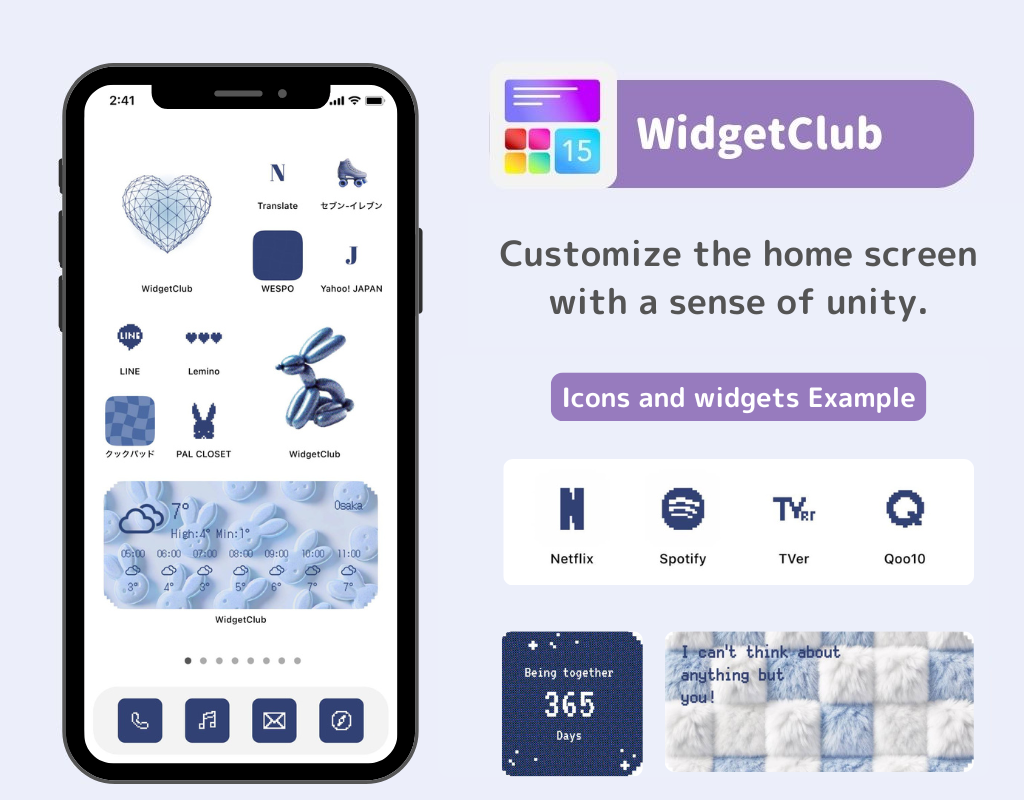Personnaliser l'écran d'accueil et l'écran de verrouillage de votre smartphone avec votre propre design le rend plus convivial et agréable à utiliser. Le dernier système d'exploitation d'Apple, iOS 17, ajoute de nouvelles fonctionnalités de personnalisation , permettant des designs encore plus personnalisés sur votre smartphone !
Cet article présente les nouvelles fonctionnalités d'iOS 17, comment modifier les fonds d'écran de l'écran d'accueil et de l'écran de verrouillage et recommande des services de fond d'écran !
【Basique】Comment changer les fonds d'écran de l'écran d'accueil et de l'écran de verrouillage
Il existe trois façons de changer de fond d'écran. La méthode la plus recommandée est depuis l'écran de verrouillage ! Le fond d'écran d'accueil vous permet de supprimer le flou, d'utiliser les préréglages de fond d'écran spécifiques à l'iPhone, d'ajouter des widgets et de personnaliser votre écran avec style.
Passer de l'écran de verrouillage à l'écran
- Maintenez enfoncé l'écran de verrouillage.
- Balayez vers la gauche et déplacez-vous vers l'extrême droite. (Pour modifier un fond d'écran déjà défini, appuyez sur « Personnaliser » pour plus de détails.)
- Appuyez sur le bouton « + » .
- Choisissez l'image que vous souhaitez utiliser comme fond d'écran. Outre les fonds d'écran prédéfinis, vous pouvez également appuyer sur « Photos » en haut à gauche pour choisir votre image préférée.
- Un aperçu s'affichera. Recadrez-le et appuyez sur « Ajouter » .
- Appuyez sur « Personnaliser l'écran d'accueil ». (Si vous souhaitez conserver le même fond d'écran que l'écran de verrouillage, appuyez sur « Définir comme paire de fonds d'écran »).
- Appuyez sur « Photos ».
- Choisissez l'image que vous souhaitez définir comme fond d'écran de l'écran d'accueil .
- Ajustez le recadrage, le zoom, les filtres de couleur, etc. à votre guise et appuyez sur « Terminé » .
- Si tout semble correct, appuyez à nouveau sur « Terminé » pour terminer !
Fondamentalement, suivre cette méthode devrait empêcher votre fond d'écran de devenir flou, mais s'il devient flou , assurez-vous de confirmer que « Flou » est désactivé sur cet écran !
Modification depuis l'application « Paramètres »
- Lancez l'application « Paramètres » .
- Appuyez sur « Fond d’écran ».
- Pour personnaliser votre fond d'écran actuel, appuyez sur « Personnaliser ». Le côté gauche correspond à l'écran de verrouillage et le côté droit à l'écran d'accueil. (Cette fois, l'option « Personnaliser » de l'écran de verrouillage a été sélectionnée.)
- Appuyez sur la marque « photo » dans le coin inférieur gauche et resélectionnez votre image préférée !
- Après avoir sélectionné une photo, appuyez sur « Terminé ». Le changement d'écran de verrouillage est terminé !
- Pour modifier l'écran d'accueil, appuyez sur « Personnaliser » sur le côté droit.
- Sur l'écran d'édition de l'écran d'accueil, appuyez sur « Photos » .
- Choisissez une nouvelle photo.
- Recadrez ou rognez selon vos besoins.
- Appuyez sur « Terminé ».
- Désactivez le flou s'il est activé .
- Appuyez sur « Terminé ».
Passer de l'application « Photos »
- Lancez l'application « Photos » .
- Choisissez l’image que vous souhaitez définir comme fond d’écran dans un dossier.
- Après avoir sélectionné et affiché l'image, appuyez sur la marque « Partager » en bas à gauche.
- Faites défiler vers le bas et appuyez sur « Utiliser comme fond d'écran ». Ensuite, suivez les mêmes étapes depuis le point 5 de la section « Changer depuis l'écran de verrouillage » !
Reprise dans iOS 17 ! Fonctionnalité « Fond d'écran animé » avec fonds d'écran animés
La fonctionnalité « Fond d'écran animé » utilisant Live Photos, abandonnée dans iOS 16 au grand dam de nombreux utilisateurs, a été réactivée dans iOS 17. Définissez une Live Photo comme fond d'écran et, lorsque vous appuyez sur le bouton d'alimentation, le fond d'écran semble bouger !
*Remarque : lorsque je l'ai essayé, je ne pouvais définir que les Live Photos que j'avais réellement prises, alors soyez conscient de cela.
Pour des instructions détaillées sur la configuration de fonds d’écran animés, consultez l’article suivant :
« Kaléidoscope » ajouté aux préréglages de fond d'écran animé
Alors qu'iOS 16 proposait des fonds d'écran prédéfinis en fonction des informations météorologiques et des fonds d'écran mobiles en forme de globe, iOS 17 a introduit une nouvelle série de fonds d'écran mobiles de style kaléidoscope !
Comment créer un fond d'écran Kaléidoscope en mouvement
- Maintenez l'écran enfoncé .
- Faites glisser complètement vers la droite et appuyez sur le bouton « + » .
- Faites défiler vers le bas jusqu'à trouver le préréglage « Kaléidoscope » . Appuyez sur celui de votre choix.
- Appuyez sur « Ajouter » en haut à droite.
- Terminez en sélectionnant « Définir comme paire de papiers peints ».
- Si vous définissez ce fond d'écran pour l'écran de verrouillage et l'écran d'accueil, il est intéressant de voir le motif du kaléidoscope changerlorsque vous appuyez sur le bouton d'alimentation de l'iPhone sur l'écran de verrouillage et lorsque vous ouvrez l'écran d'accueil !
Services de papier peint élégants recommandés
1. WidgetClub : application recommandée pour une personnalisation élégante
Utiliser une application dédiée est pratique pour une personnalisation élégante. L'application de personnalisation pour smartphone « WidgetClub » vous permet de télécharger des fonds d'écran pour l'écran de verrouillage et l'écran d'accueil, ainsi que des modèles de widgets et d'icônes élégants et mignons. ♡
Vous pouvez créer un look totalement coordonné avec les widgets d'écran de verrouillage !
2. EPIK : créez des fonds d’écran originaux à partir de vos photos préférées
En utilisant l'application de retouche d'image « EPIK » , qui propose de nombreux modèles de fonds d'écran élégants, vous pouvez transformer vos propres photos en fonds d'écran élégants !
3. Unsplash : Recommandé pour les fonds d'écran sophistiqués et élégants
Si vous recherchez des fonds d'écran sophistiqués et stylés, le site de fonds d'écran « Unsplash » est fait pour vous ! Il propose de nombreux modèles girly et faciles à utiliser !
4. Galerie de photos Mie pour des fonds d'écran de haute qualité
Rendez votre iPhone plus élégant !
Grâce à WidgetClub, vous pouvez personnaliser votre écran d'accueil avec plus de style. Découvrez-le !
Articles connexes